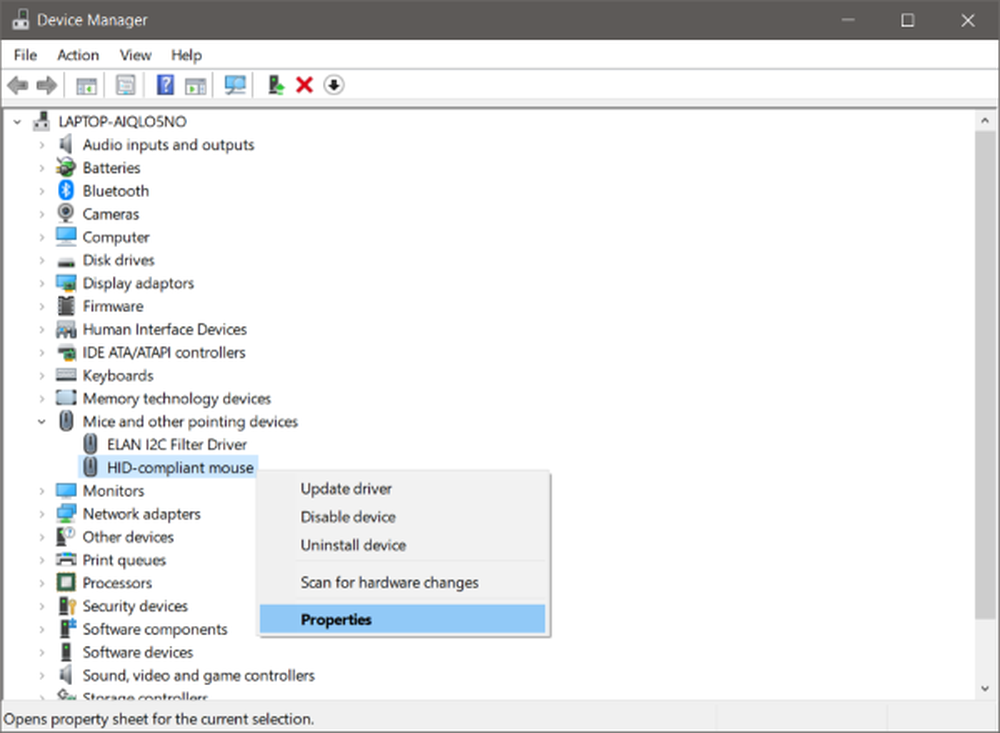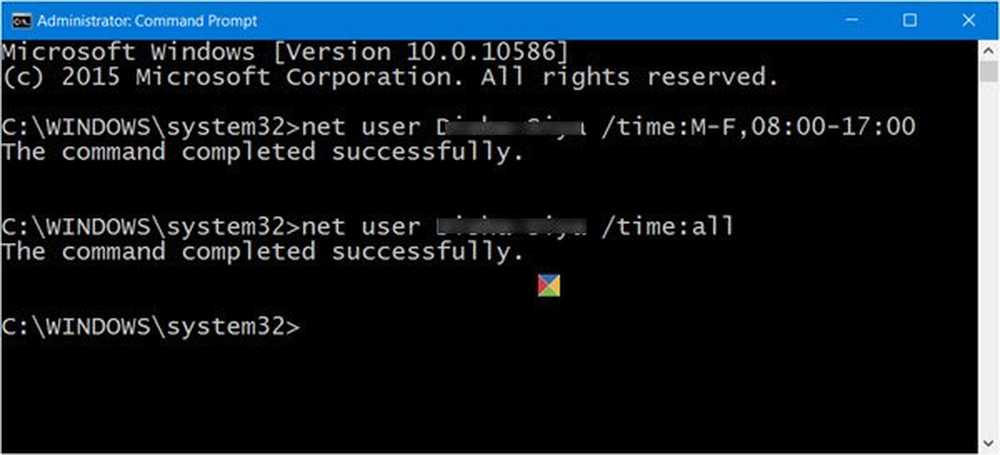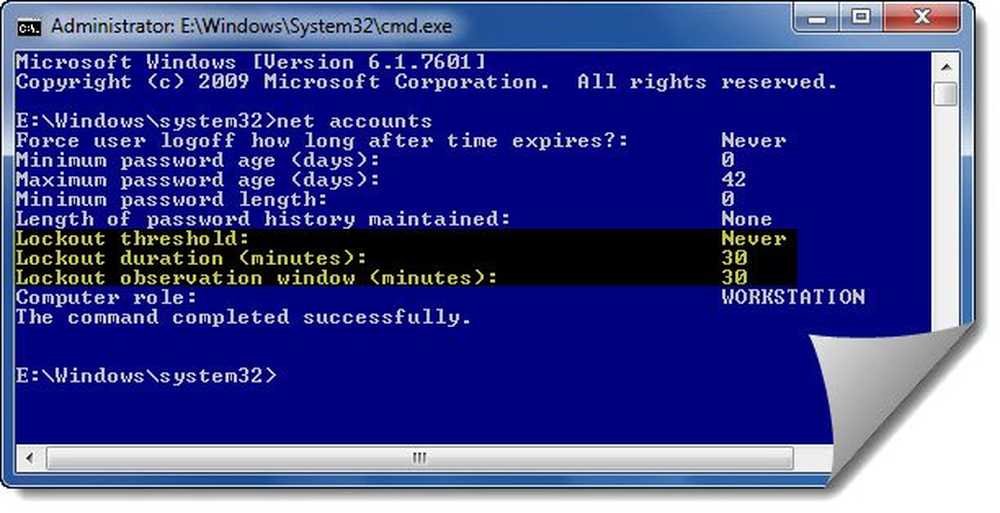Cum să restrângeți ce poate modifica un editor într-un document Word 2013
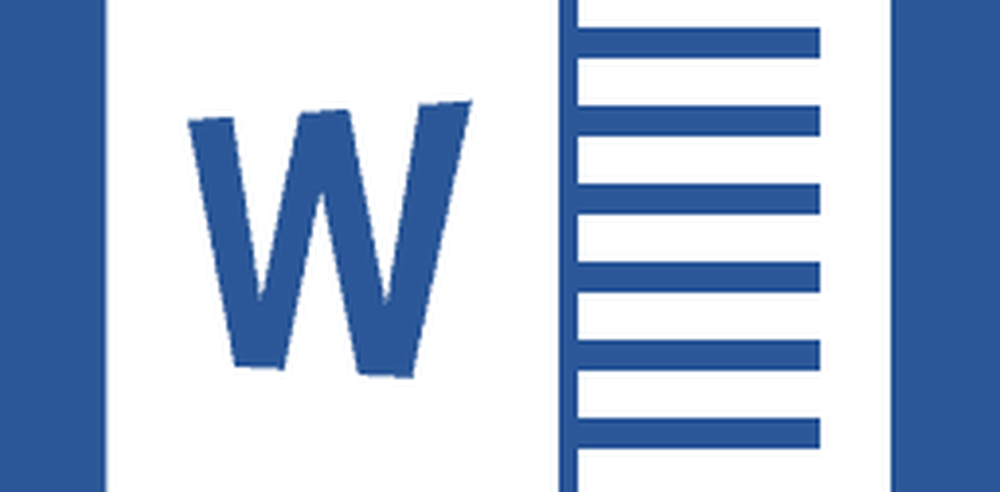
 Versiunea anterioară a programului Microsoft Word a oferit un set de caracteristici de revizuire care au îmbunătățit foarte mult colaborarea și Word 2013 se îmbunătățește. Fie că este un corector, coleg, tutore sau profesor, atunci când lucrați cu altcineva pe un document pe care ați putea dori să-l împiedicați să rescrie sau să schimbe ceea ce ați scris.
Versiunea anterioară a programului Microsoft Word a oferit un set de caracteristici de revizuire care au îmbunătățit foarte mult colaborarea și Word 2013 se îmbunătățește. Fie că este un corector, coleg, tutore sau profesor, atunci când lucrați cu altcineva pe un document pe care ați putea dori să-l împiedicați să rescrie sau să schimbe ceea ce ați scris.În cele mai multe cazuri, este util să folosiți doar funcția Modificări de urmărire pentru a monitoriza ce se schimbă într-un document. Dar, uneori, trebuie să blocați documentul în continuare. Iată cum.
În Word 2013 deschideți fila Revizuire pe Panglică.

Apoi selectați Protect (Protejați) și butonul Restrict Editing (Restricționare editare).

Restricții de formatare în Word 2013
Există două tipuri diferite de restricții pe care le puteți plasa în editarea documentelor. Primul implică stiluri și formatare. Aceasta este cea mai mică dintre restricții și previne doar modificarea modului în care arată un document. În fereastra de restricții de formatare există o mulțime de opțiuni diferite de alegere. În cea mai mare parte, acest set de restricții nu este foarte important.
Dacă doriți să aflați mai multe despre stiluri în Microsoft Word, acest curs scurt și gratuit Microsoft vă va ajuta.
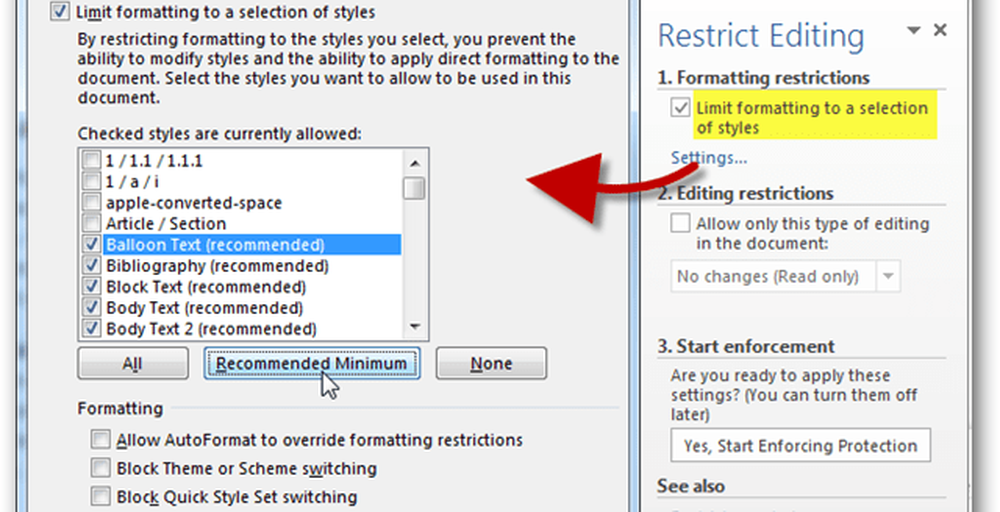
Modificarea restricțiilor în Word 2013
Cel de-al doilea tip de restricție pe care îl puteți plasa în documentele Word sunt cele legate de editarea generală. Așa cum am spus mai devreme, pentru majoritatea proiectelor de colaborare, este suficient să se impună "Modificările urmărite". Cu toate acestea, atunci când este necesar, cum ar fi atunci când lucrați cu un tutore, vă recomandăm să permiteți doar comentariile pe un document. Iar când creați documente corporative, este posibil să doriți să permiteți utilizatorilor să adauge numai la formularele integrate. În cele mai extreme situații, există opțiunea de a face documentul Numai citire și nu pot fi păstrate modificări.
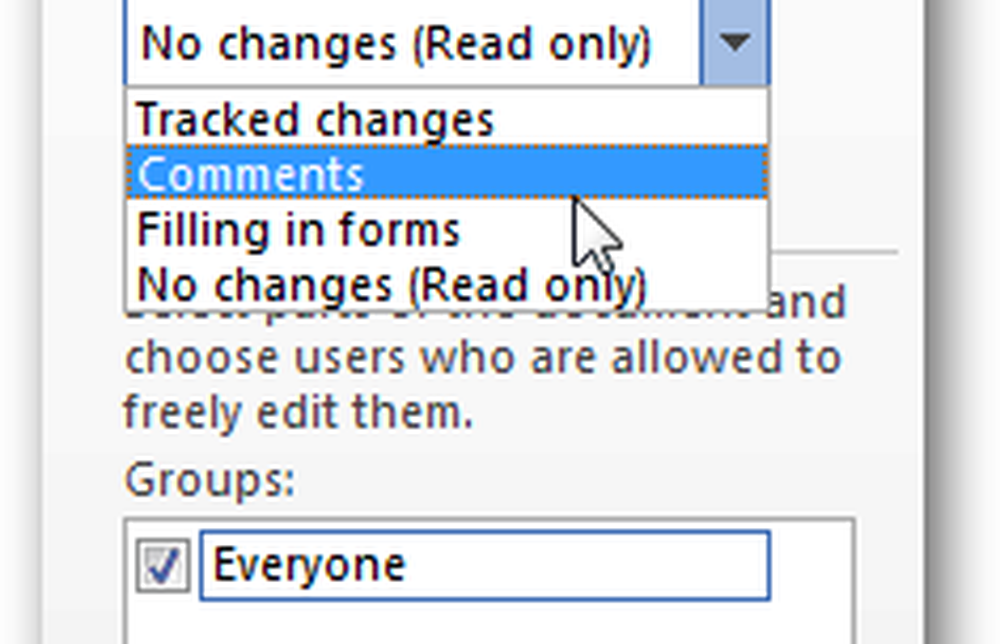
Odată ce ați decis ce restricții doriți să faceți, faceți clic pe butonul "Da, începeți să executați protecția" pentru a aplica această securitate în document.
Vi se va solicita să configurați o parolă sau să optați pentru autentificarea utilizatorului.

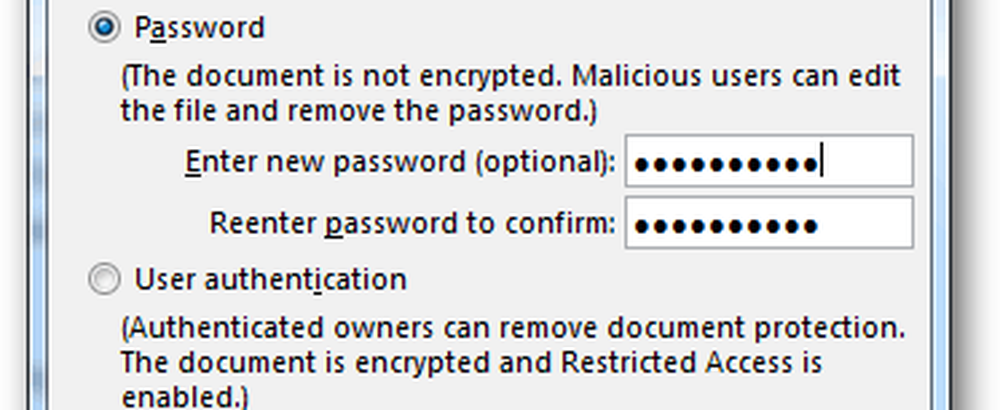
Ruta parolei este cea mai simplă cale de a merge și, ca urmare, bara laterală de restricție se va schimba imediat. În loc de opțiuni, veți vedea ce permisiuni sunt permise și un buton "Stop Protection" care vă permite să introduceți parola și să deblocați documentul.
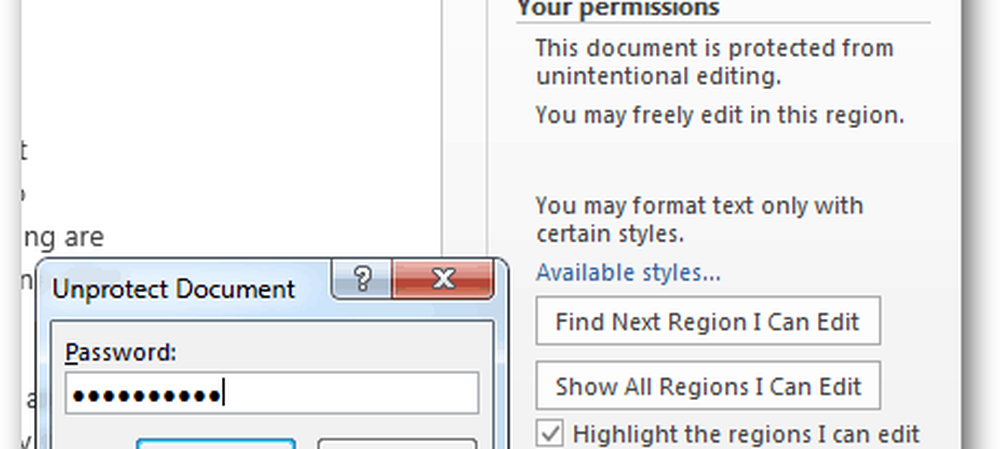
Dacă optați pentru autentificarea utilizatorului, probabil veți vedea eroarea:
Aparatul dvs. nu este configurat pentru gestionarea drepturilor de informare (IRM). Dacă trebuie să utilizați IRM conectați-vă la Office sau contactați administratorul dvs..
Aceasta poate fi rezolvată prin activarea IRM pe computer și documentația completă despre acest proces este disponibilă pentru aceasta prin tehnet. Din păcate, instrucțiunile despre tehnet pot fi puțin confuze pentru utilizatorii obișnuiți - așa că rămâneți în căutarea unui ghid groovypost în viitorul apropiat.